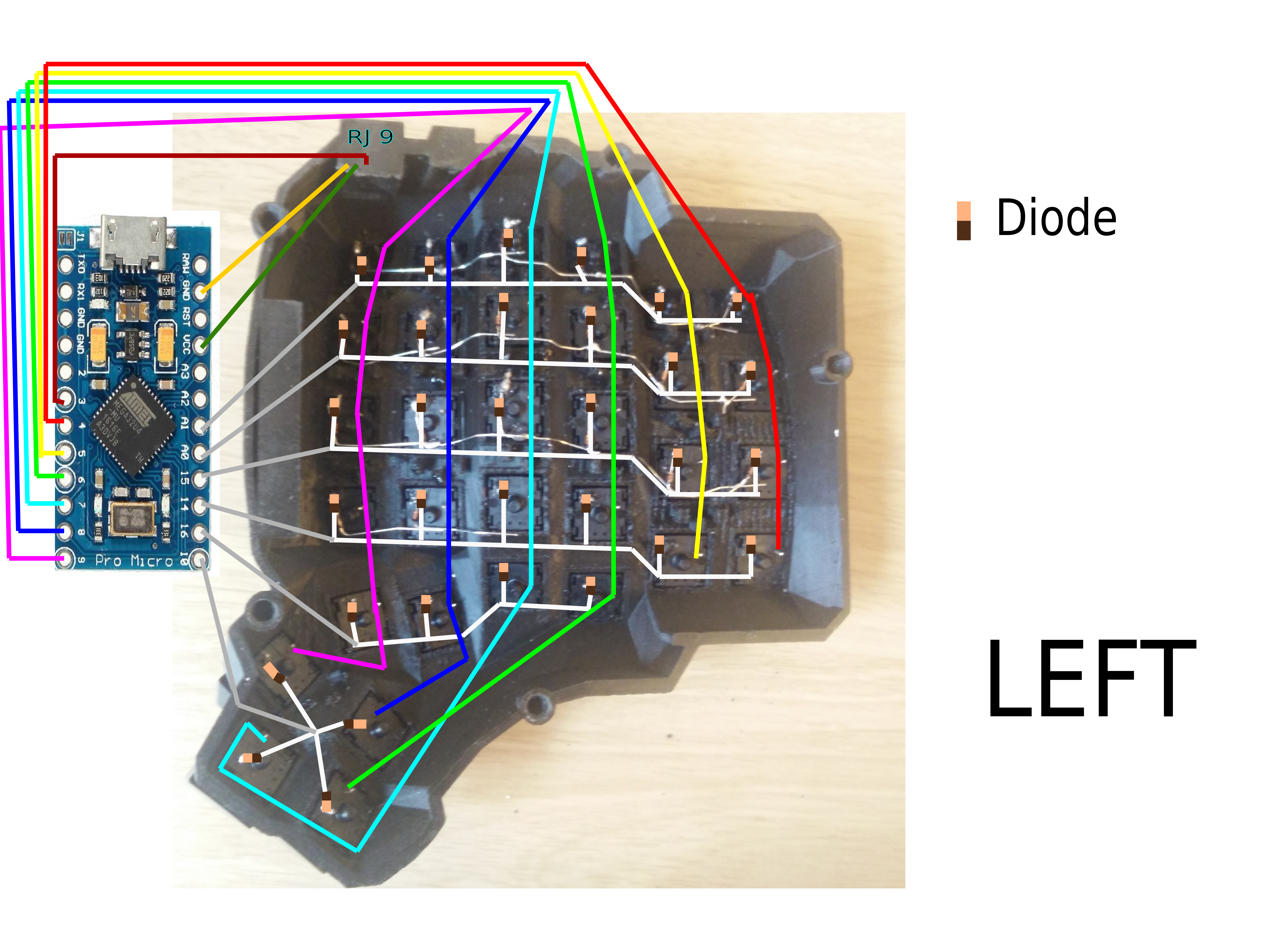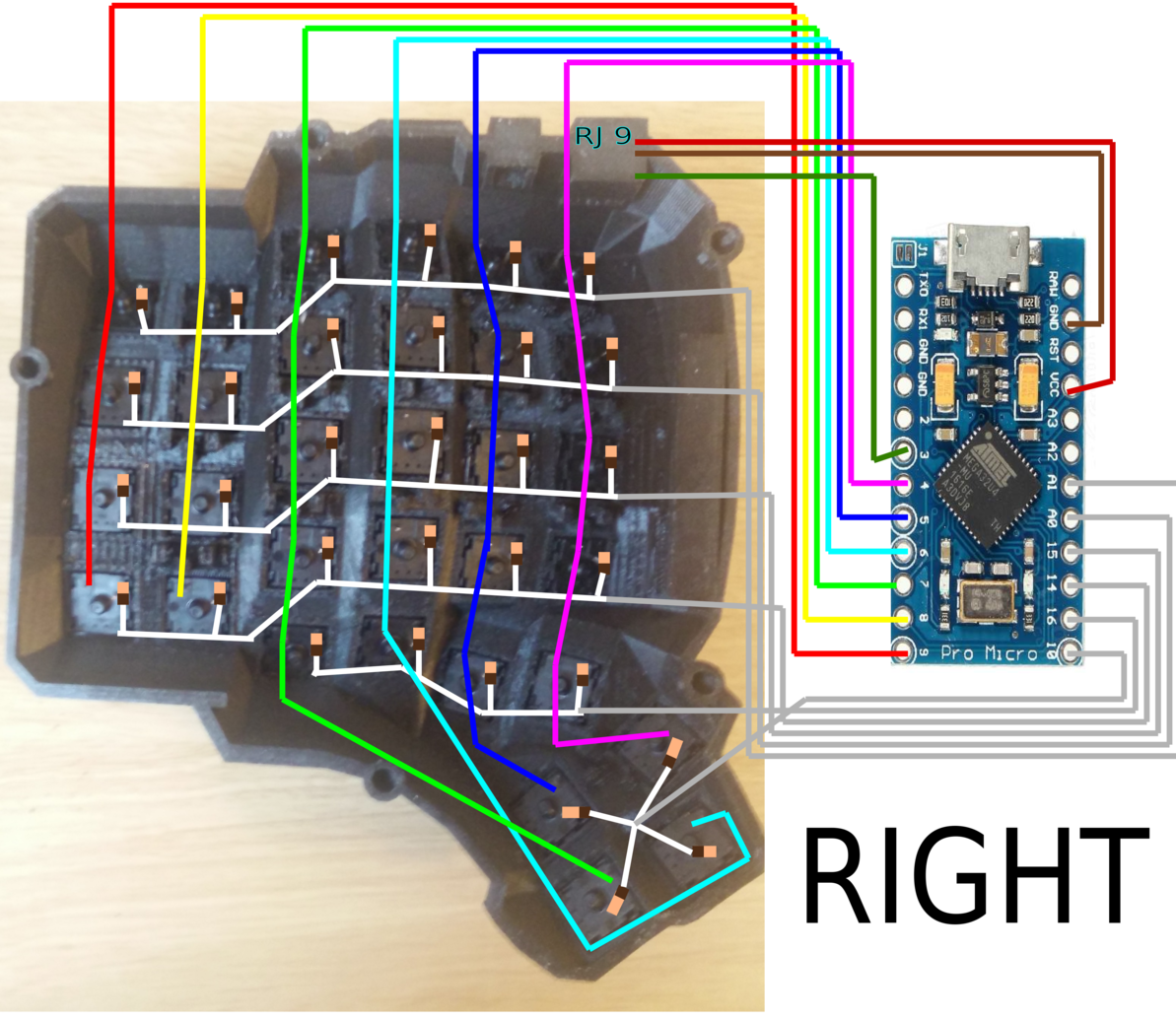这是一篇关于 dactyl-manuform 的小白友好 (因为我本身就是小白) 的中文组建指南,如果你没有任何组建键盘的经验(比如我),通过阅读本指南,你大概可以对整个流程有清晰一点的了解。本指南是基于我组建此键盘的经历的一些经验分享,以及一些网上不容易找到的一些资源的整合。
| 名称 | 数量 | 价格(估计) | 备注 |
|---|---|---|---|
| Arduino Pro Micro | 2 | 76 (38*2) | |
| 轴体 | 64 | 96 (1.5*64) | |
| RJ9 插头 | 2 | 5 | 又叫电话机听筒线、123线序头 |
| 开关二极管1N4148 | 64 | 3.8 | 一般按100个一包购买 |
| 40p杜邦线 | 1 | 2 | 建议 30cm 以上 |
| M3*5 平头螺丝 | 10 | 4 | M3*5 是规格 螺纹内经 3mm 长度 5mm 一般100个一包 |
| 注塑热容螺母 M3*4*5 | 10 | 11 | 100个一包 |
| 铜箔胶带 | 1 | 10 | 建议宽度小于等于 1cm |
| 防静电胶带 | 1 | 9 | 透明的较好 |
| type-c母 to micro-usb公转接线 | 2 | 30 (15*2) | 线软、短一点好 |
| 电话机听筒线 | 1 | 5.5 | 座机连接线、4芯电话线 |
共计: 252.3
键盘外壳需要 3D 打印,底板需要切割。如果你没有 3D 打印或切割条件,那么你需要去找商家定制,价格参考:
| 名称 | 数量 | 价格 | 备注 |
|---|---|---|---|
| 外壳 | 2 (左 右) | 122 (45*2+32快递) | 5x6 的左右 stl 文件 |
| 底板 | 2 (左 右) | 50 | 5x6 底板 dxf 文件(原仓库只有一边,切割两个) |
共计: 172
同时,你需要有一些工具:
| 名称 | 数量 | 价格 |
|---|---|---|
| 电烙铁 | 1 | 20 (便宜的) |
| 热熔胶枪 (含胶棒) | 1 | 20 |
共计: 40
组建过程可以直接查看 此 YouTube 播放列表
由于原视频已经足够详细,这里仅对一些细节或是视频里面疏忽的地方进行补充
-
在组建键盘前你可以选择打磨 3D 打印件,以获得更好的手感
-
在第一个视频 中 第一步你需要先把注塑热容螺母放置到外壳螺母放置位置,用电烙铁加热并轻轻按压
- 在第四个视频中作者最后在底板上加了个 reset 开关,在后面刷固件部分会用到。如果你觉得烦的话你其实可以跳过这步,稍后会讲到替代方法,只是稍微麻烦一点点
参考第五个视频
首先如果你要跟视频步骤,不要 使用此仓库下的固件
Windows 用户请直接按照视频教程 因为在环境准备上需要额外步骤。附上qmk文档
Linux 和 macOS 可以参考视频直接按照文档步骤,下载时建议使用终端代理
视频中作者第一次编译的 keymap 为 default,在之后才演示了如何自定义 keymap。我建议在第一次刷固件之前就修改好自己的 keymap,否则你可能需要重复刷固件多次才能找到你满意的 keymap
你可以参考我用的keymap配置文件
编译 keymap 请参考视频
qmk compile -kb handwired/dactyl_manuform/5x6 -km macos
其中 macos 为我自己的 keymap 命名,请换成你自己的
在此可以找到 qmk 提供的 keycode
刷固件前需要断开连接两个键盘的听筒线,并且两侧都需要刷
在刷固件时,如同视频所说,你需要 reset arduino,但是如果你没有在底板上钻孔设置开关的话,你需要手动进行接线 reset。
首先你需要一根杜邦线
然后两端分别连接 RST 和 GND。其中 GND 有 3 个,有一个已经被占用,所以随便选择剩下两个中的一个即可。
打开下载好的 qmk toolbox,加载编译好的 .hex 文件
连接 usb 给 arduino 通电的情况下 reset,然后点 flash 按钮。
如果你发现 reset arduino 后 qmk toolbox 才检测到连接,并且几秒后自动断开,那么你需要在 reset 并且检测到连接后快速进行 flash
默认设置为将 usb 连接到左侧键盘,即左键盘为 master,右键盘为 slave。
若要使用右侧连接 usb,你可以在 你的 keymap 文件夹中的 config.h 设置
#define MASTER_RIGHT并注释掉
#define MASTER_LEFT-
如果 usb 连接在左右键盘都可以使用 (键位是对称的,这是正常情况。这取决于键盘 master-slave 关系的设置)那么固件就是正常工作的。
-
如果某个按键不响应,但是同排同列的按键都正常使用,说明当前按键的某个针脚焊接不到位,可以加一点锡
-
如果某一排或者某一列按键都不响应,可能是连接行或列的线接触不良
-
如果按一个按键触发很多按键,可能是 arduino 针脚接触到了裸露的线缆,可以使用防静电胶布包裹线缆
-
如果刷固件之后 usb 连接两侧都只有 master 可以正常使用,那么可能是你的 rj9 接口线缆接错,参考上面的连接图纠正。正常连接时 slave 的 arduino 将亮黄灯
-
如果排除上述错误 slave 还是不可以使用,在
config.h里加上
#define SPLIT_USB_DETECT
#define SPLIT_USB_TIMEOUT 2000